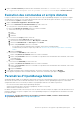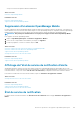Users Guide
3. Cliquez sur Activer l’extension, puis dans la fenêtre Confirmation, sélectionnez Je confirme avoir capturé le snapshot
de l’appliance OM Enterprise avant de procéder à la mise à niveau et cliquez sur Activer l’extension.
Exécution des commandes et scripts distants
Lorsque vous obtenez une interruption SNMP, vous pouvez exécuter un script sur OpenManage Enterprise. Cette opération configure
une règle qui ouvre un ticket sur votre système de génération de tickets tiers à des fins de gestion des alertes. Vous pouvez créer et
stocker un maximum de
quatre commandes à distance.
1. Cliquez sur Paramètres d’application > Exécution de script.
2. Dans la section Paramètres de commandes distantes, procédez comme suit :
a) Pour ajouter une commande à distance, cliquez sur Créer.
b) Dans le champ Nom de la commande, saisissez le nom de la commande.
c) Sélectionnez l’un des types de commande suivants :
1. Script
2. RACADM
3. Outil IPMI
d) Si vous sélectionnez Script, procédez comme suit :
1. Dans la boîte de dialogue Adresse IP, saisissez l’adresse IP.
2. Sélectionnez la méthode d’authentification : Mot de passe ou Clé SSH.
3. Saisissez le nom d’utilisateur et le mot de passe ou la clé SSH.
4. Dans le champ Commande, saisissez les commandes.
• Il est possible de saisir un maximum de 100 commandes, à raison d’une commande par ligne.
• La substitution de jeton dans les scripts est possible. Voir Substitution de jeton dans les scripts distants et la stratégie
d’alerte
5. Cliquez sur Terminer.
e) Si vous sélectionnez RACADM, procédez comme suit :
1. Dans le champ Nom de la commande, saisissez le nom de la commande.
2. Dans le champ Commande, saisissez les commandes. Il est possible de saisir un maximum de 100 commandes, à raison d’une
commande par ligne.
3. Cliquez sur Terminer.
f) Si vous sélectionnez Outil IPMI, procédez comme suit :
1. Dans le champ Nom de la commande, saisissez le nom de la commande.
2. Dans le champ Commande, saisissez les commandes. Il est possible de saisir un maximum de 100 commandes, à raison d’une
commande par ligne.
3. Cliquez sur Terminer.
3. Pour modifier un paramètre d’une commande à distance, sélectionnez cette dernière, puis cliquez sur Modifier.
4. Pour supprimer un paramètre d’une commande à distance, sélectionnez cette dernière, puis cliquez sur Supprimer.
Paramètres d'OpenManage Mobile
OpenManage Mobile (OMM) est une application de gestion de systèmes qui vous permet d'effectuer en toute sécurité un sous-ensemble
de tâches de surveillance et de résolution des datacenters sur une ou plusieurs consoles OpenManage Enterprise et/ou des iDRAC
(integrated Dell Remote Access Controllers) à l'aide de votre périphérique Android ou iOS. OMM vous permet de :
• Recevoir des notifications d'alerte depuis OpenManage Enterprise.
• Afficher les informations relatives au groupe, au périphérique, aux alertes et au journal.
• Allumer/éteindre ou redémarrer un serveur.
Par défaut, les notifications Push sont activées pour toutes les alertes et les alertes critiques. Ce chapitre fournit des informations sur les
paramètres OMM que vous pouvez configurer via la console OpenManage Enterprise. Il fournit également des informations nécessaires
pour dépanner OMM.
REMARQUE :
Pour plus d’informations sur l’installation et l’utilisation d’OMM, consultez le
Guide d’utilisation
d’OpenManage Mobile
sur Dell.com/OpenManageManuals.
Gestion des paramètres de l'appliance OpenManage Enterprise 143